- 1Ubuntu 16.04 + ROS Kinetic 机器人操作系统学习镜像分享与使用安装说明_ubuntu ros arduinogazebo学习镜像iso 百度云
- 2MySQL创建数据库和创建数据表_mysql创建数据表
- 3vue2中的props的使用_vue2 props
- 47zip命令行用法_7zip 命令行
- 537岁中年男,面试十几家公司后成功找到工作_37面试啥工作
- 6Todesk远程控制用于渗透初研究_todesk 渗透
- 79.5K Star,又一款超棒开源轻量自动化运维平台_开源运维平台
- 8[Mac系统]速度最快的Android模拟器Genymotion 安装
- 9MetaMask轻钱包教程 修心手把手带你玩小狐狸 钱包小白必备非原创_小狐狸钱包下载
- 10月获2万份简历,硕士占比超70%!中欧基金如何破圈打造雇主品牌?
CentOS 7安装、卸载MySQL数据库
赞
踩
说明:本文介绍如何在CentOS 7操作系统下使用yum方式安装MySQL数据库,及卸载;
安装
Step1:卸载mariadb
敲下面的命令,查看系统mariadb软件包
rpm -qa|grep mariadb
- 1
跳出mariadb软件包信息后,敲下面的命令卸载
rpm -e --nodeps mariadb软件包信息
- 1
该命令为强制卸载,不检查是否有其他依赖性,较危险,可考虑使用yum remove或dnf remove;

我这里卸载过了,所以没有
Step2:下载MySQL yum源
敲下面的命令,下载 MySQL的yum源文件;
wget http://dev.mysql.com/get/mysql57-community-release-el7-11.noarch.rpm
- 1
如果你需要下载8.x版本的,则敲下面的命令,下载8.x版本的yum源文件
wget http://dev.mysql.com/get/mysql80-community-release-el7-11.noarch.rpm
- 1
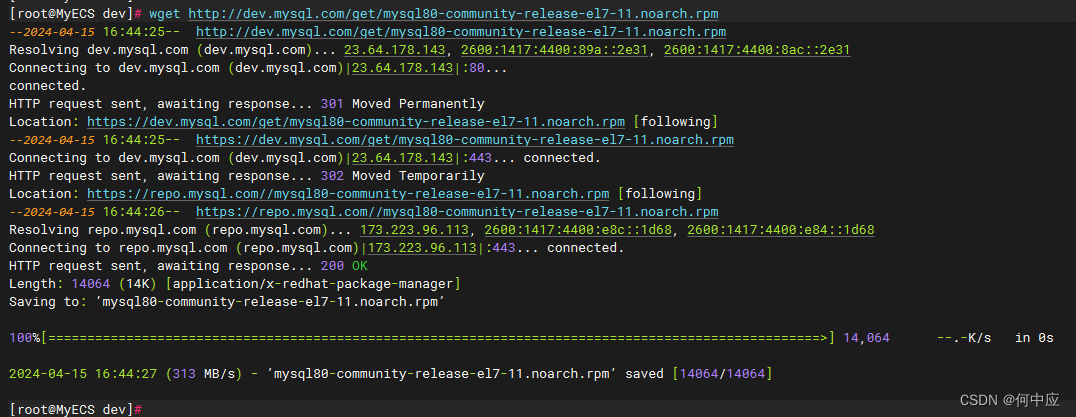
Step3:安装MySQL yum源
敲下面的命令,安装MySQL yun源配置;
yum install mysql80-community-release-el7-11.noarch.rpm
- 1
敲y;
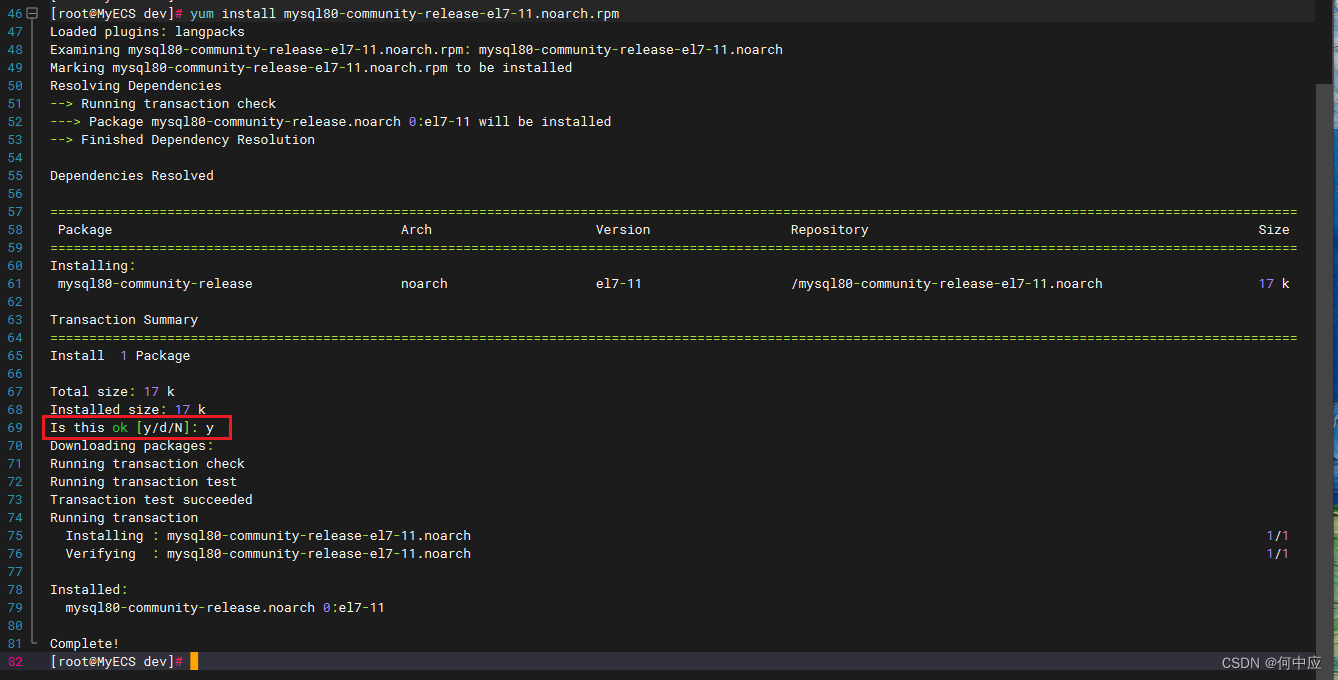
Step4:安装MySQL服务
以上步骤没有问题后,敲下面的命令,安装MySQL服务;
yum -y install mysql-server
- 1
过程如下:
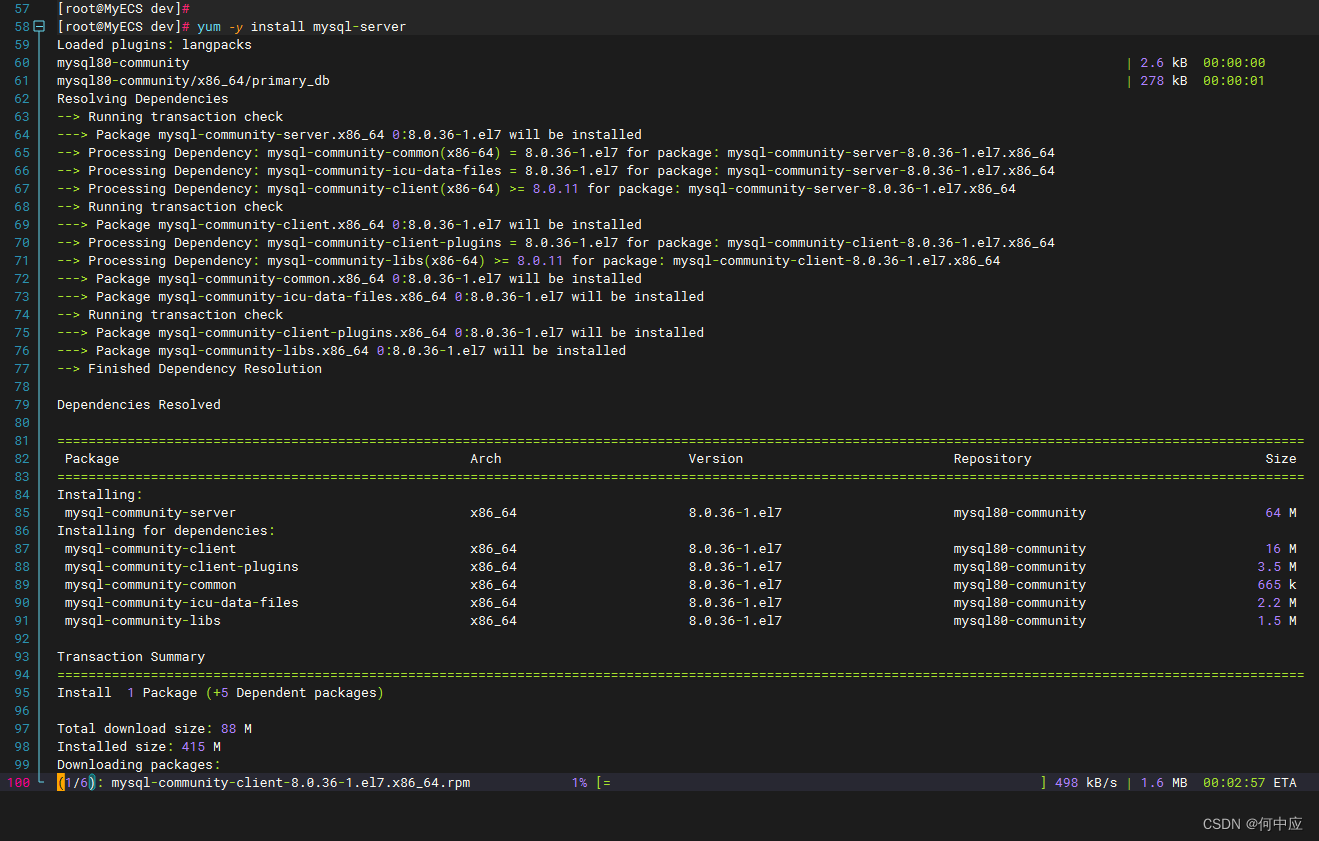
安装完成
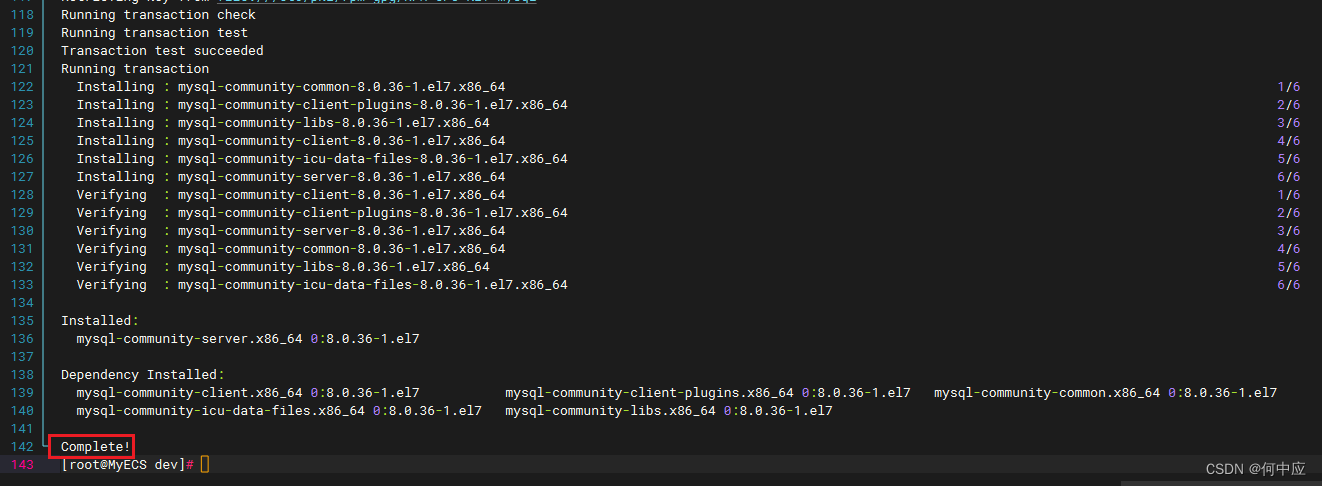
Step5:启动MySQL
这时,我们就可以通过以下命令来启动MySQL服务了;
systemctl start mysqld
- 1
启动MySQL服务
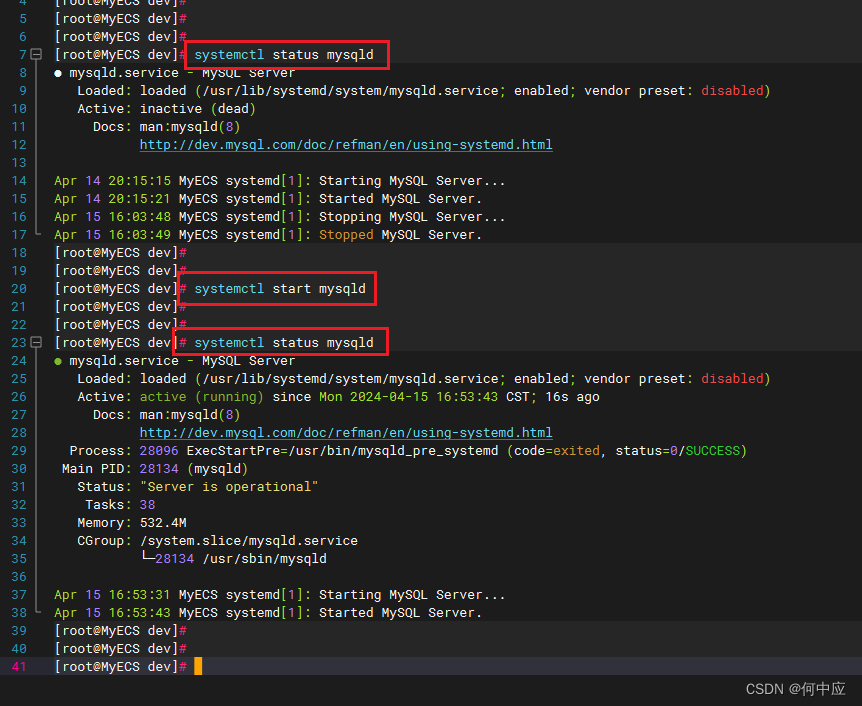
其他相关命令;
# 查看MySQL状态
systemctl status mysqld
# 停止MySQL服务
systemctl stop mysqld
# 重启MySQL服务
systemctl restart mysqld
- 1
- 2
- 3
- 4
- 5
- 6
- 7
- 8
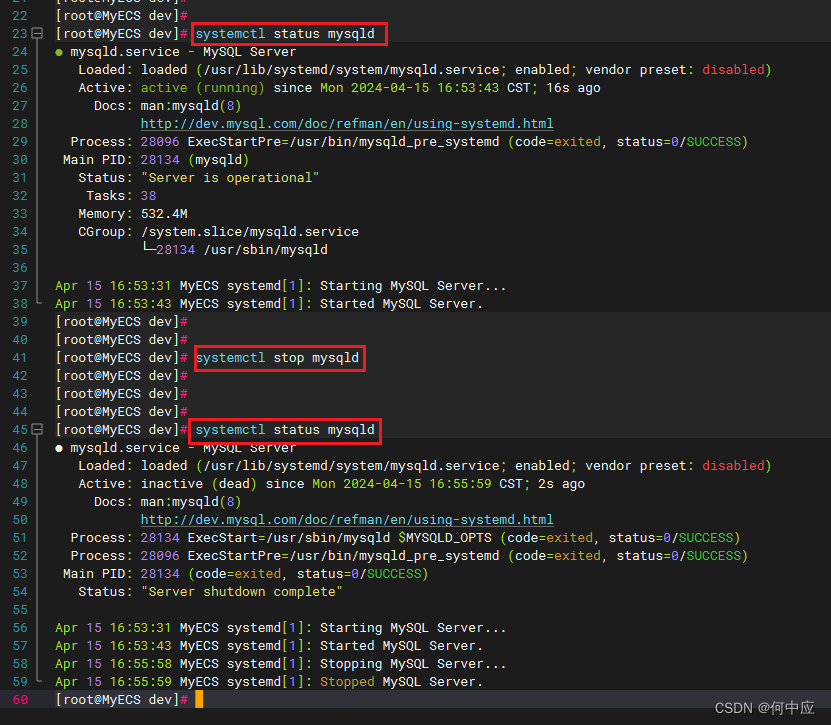
Step6:登录
启动MySQL服务后,可敲下面的命令登录;
mysql -uroot -p
- 1
密码,来自MySQL产生的日志文件中,可敲下面的命令查看;
cat /var/log/mysqld.log | grep password
- 1
在这,我遇到了一个问题。我的日志文件中没有产生这个临时密码。参考下面这篇文章,将/var/lib/mysql文件夹删除掉,重新启动就有;
上面这篇文章浏览量只有不到1k,难以置信,我找了很久的;

通过上面产生的临时密码登录MySQL;
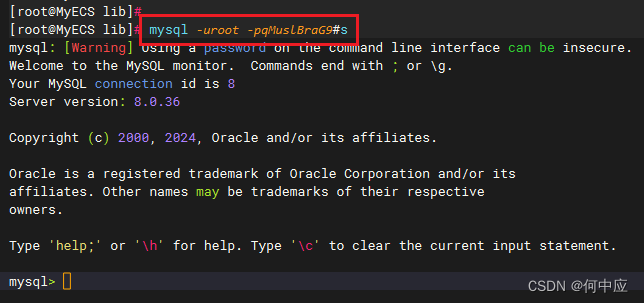
Step7:重置密码,设置远程连接
连接后,敲下面的命令,重置密码,另外设置可远程连接权限。如下,设置root账户密码为MySQL@3306;
ALTER USER 'root'@'localhost' IDENTIFIED BY 'MySQL@3306';
- 1
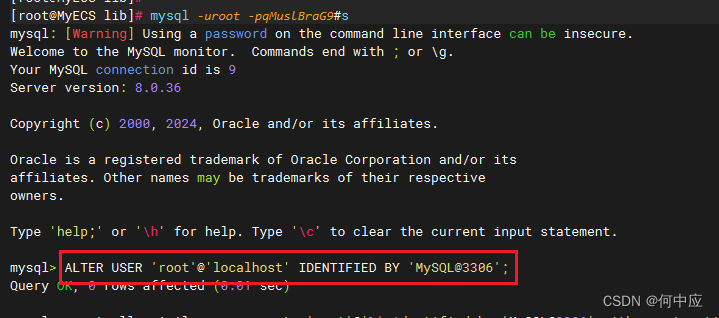
敲下面的命令,设置可被远程连接的权限。这里我又遇到了一个问题,无法给root权限设置权限,报下面的错误;
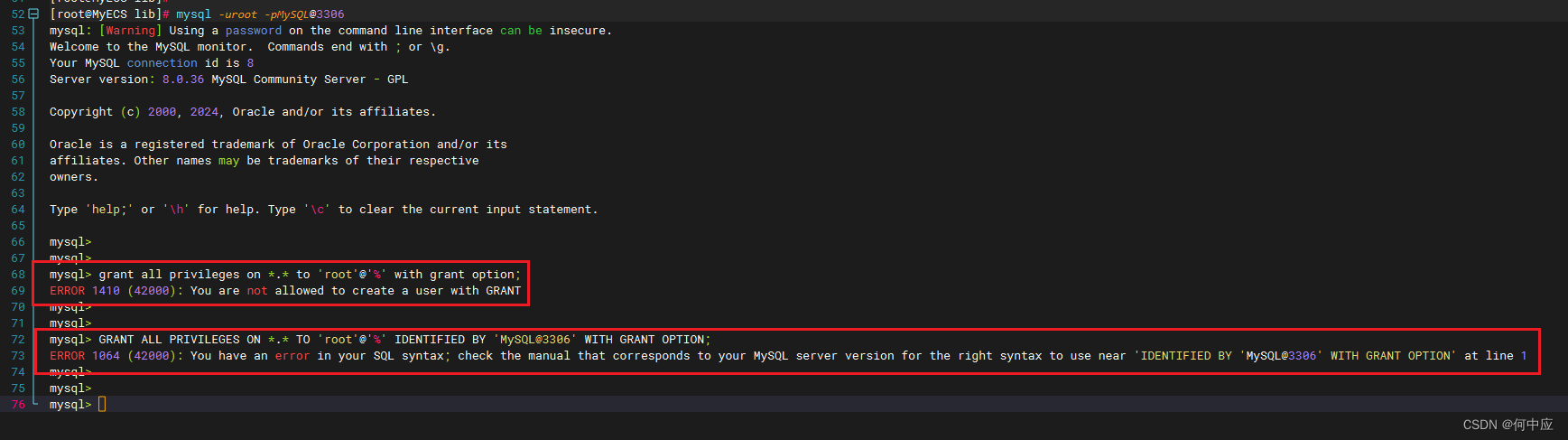
没法,我就新建了一个用户,给该用户设置权限,如下:
# 创建admin用户
create user 'admin'@'%' identified by 'MySQL@3306';
# 授权
grant all privileges on *.* to 'admin'@'%' with grant option;
# 刷新
flush privileges;
- 1
- 2
- 3
- 4
- 5
- 6
- 7
- 8
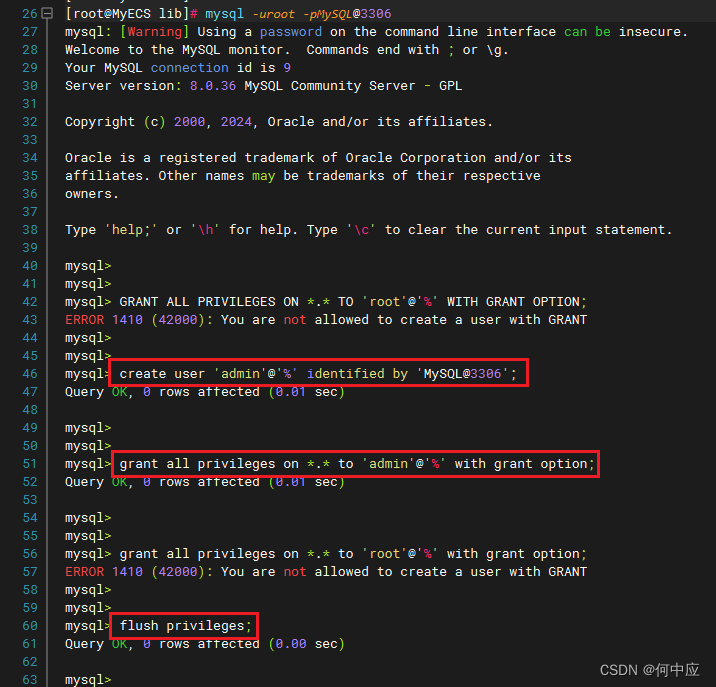
远程连接测试,OK;
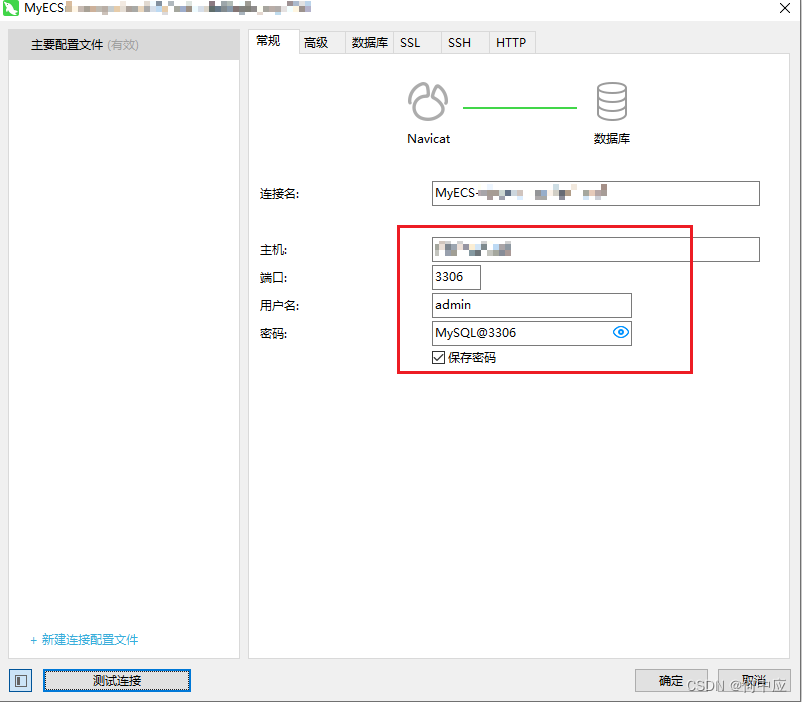
至此,MySQL安装完成
卸载
使用yum源下载MySQL,卸载步骤如下:
Step1:停止服务
敲下面的命令,停止MySQL服务;
systemctl stop mysqld
- 1
敲完,再确认下有没有mysql进程;
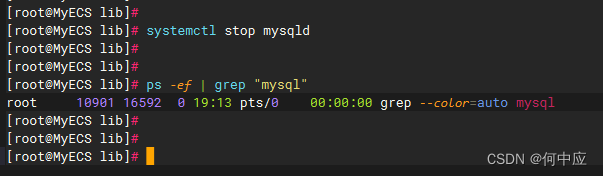
Step2:卸载MySQL软件包
敲下面的命令,查看MySQL已安装的相关软件包,一一卸载这些软件包;
yum list installed | grep mysql
- 1
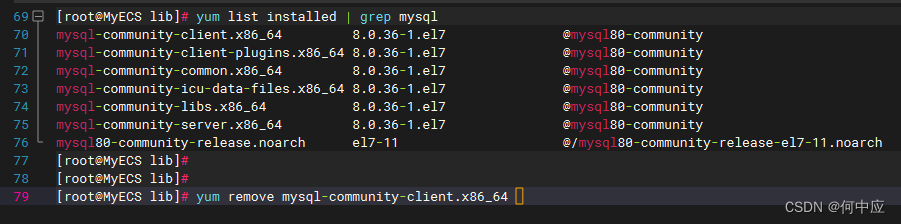
yum remove 软件包
- 1
全部卸载;
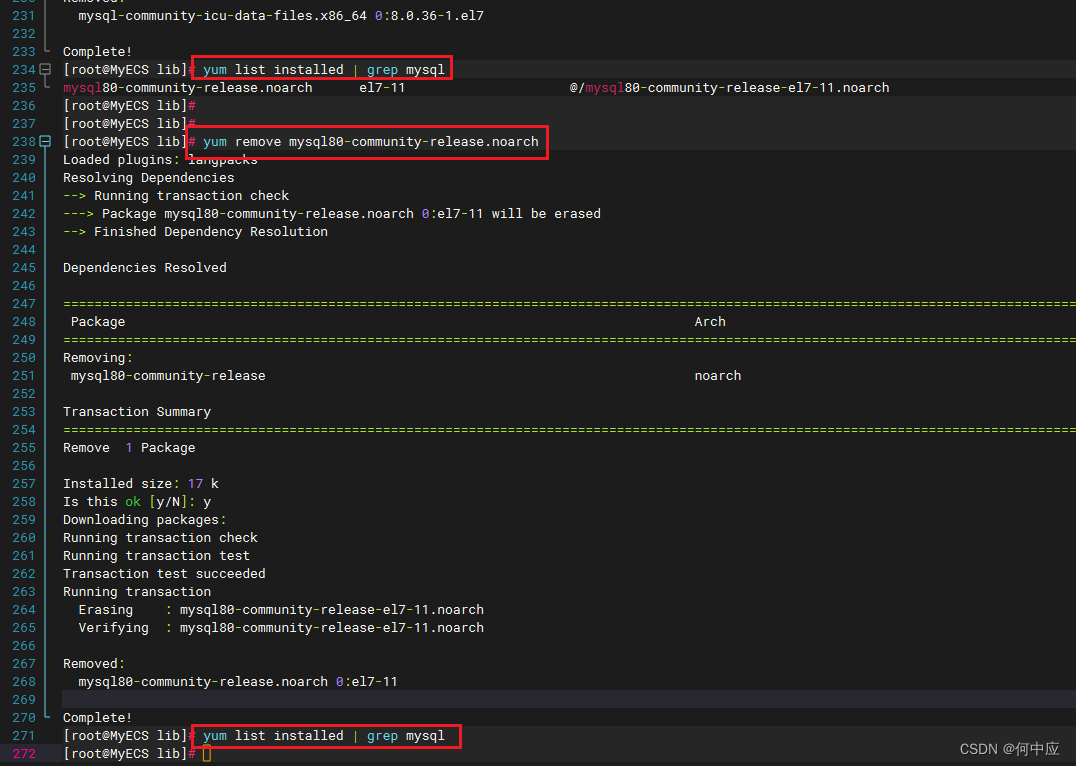
Step3:删除相关文件
删除日志文件;
rm -rf /var/log/mysqld.log
- 1
删除完成;
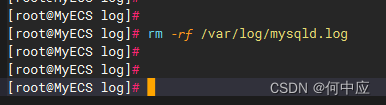
删除/usr/lib下的mysql文件夹
rm -rf /usr/lib/mysql
- 1
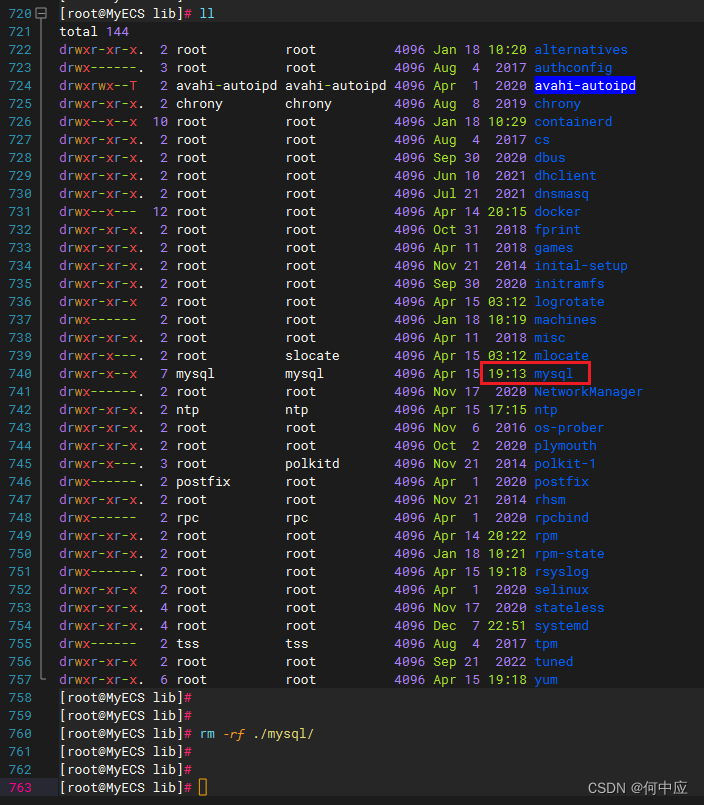
删除/usr/lib64下的mysql文件夹;
rm -rf /usr/lib64/mysql/
- 1
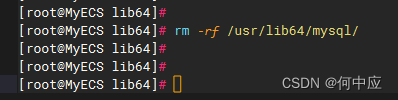
my.cnf文件卸载的时候已经删掉,就不用了;
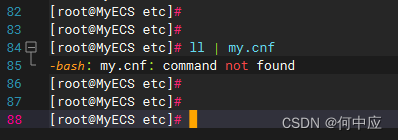
Step4:检查
敲下面的命令,检查一下是否有残留文件;
find / -name "*mysql*"
- 1
检查一下,看有没有相关的文件夹;
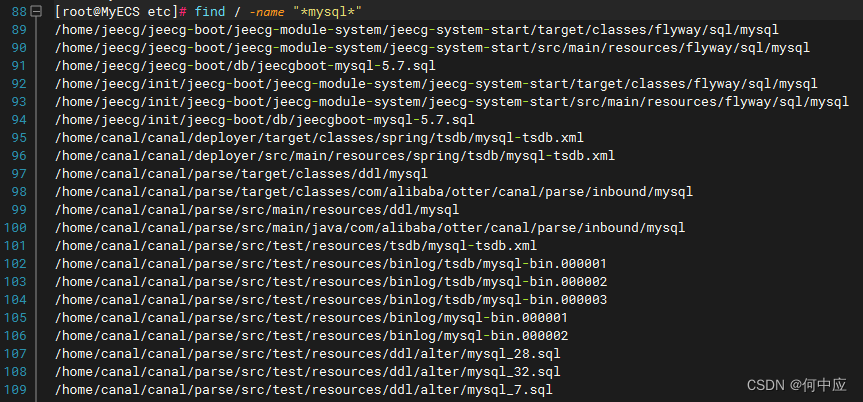
到这里,MySQL服务就卸载完成了;
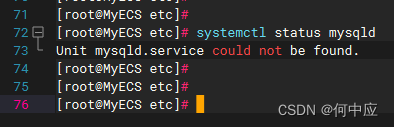
总结
本文介绍了CentOS 7操作系统下使用yum安装、卸载MySQL的流程,主要参考下面这篇文章,基本是对着操作了一遍;


